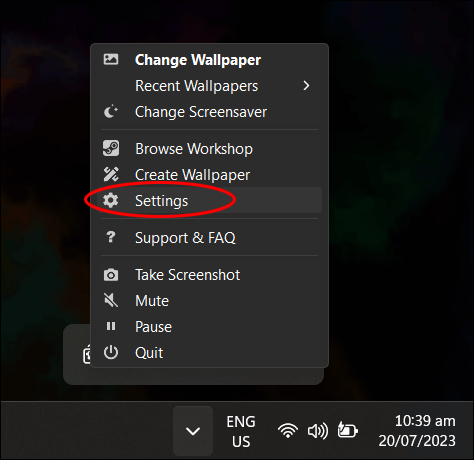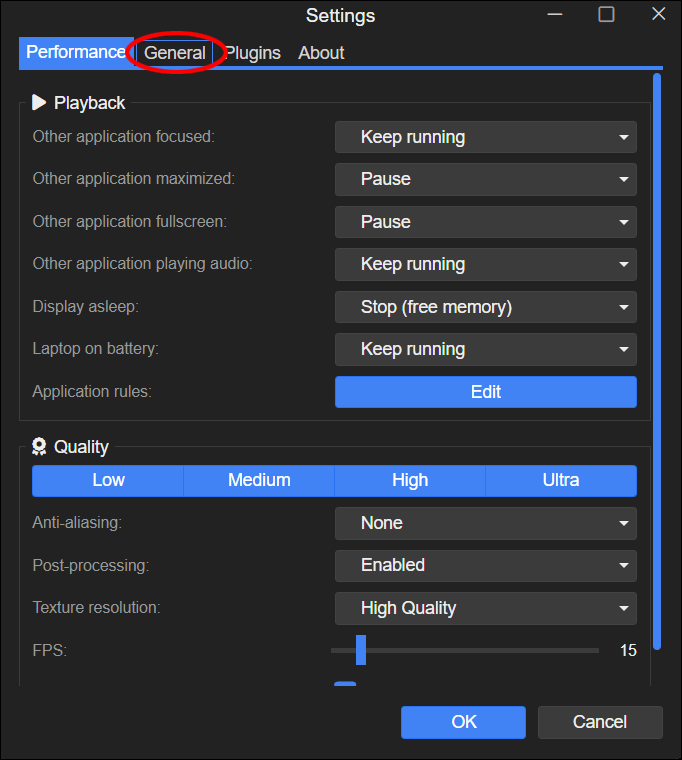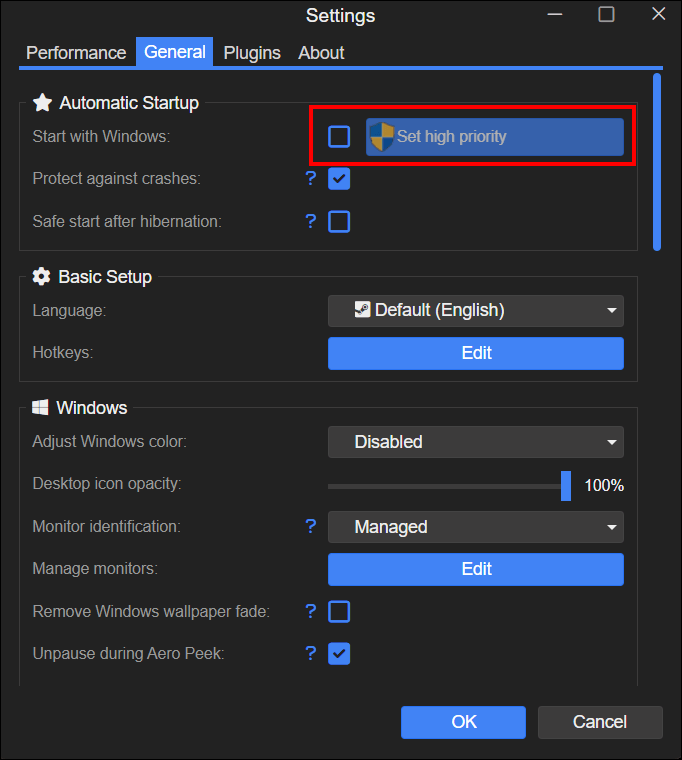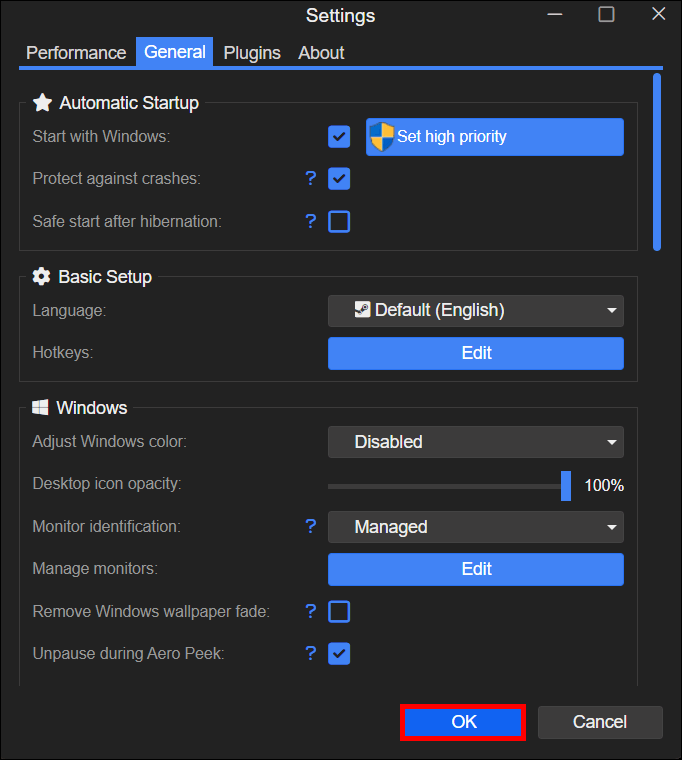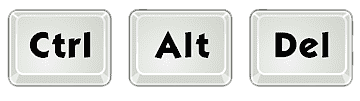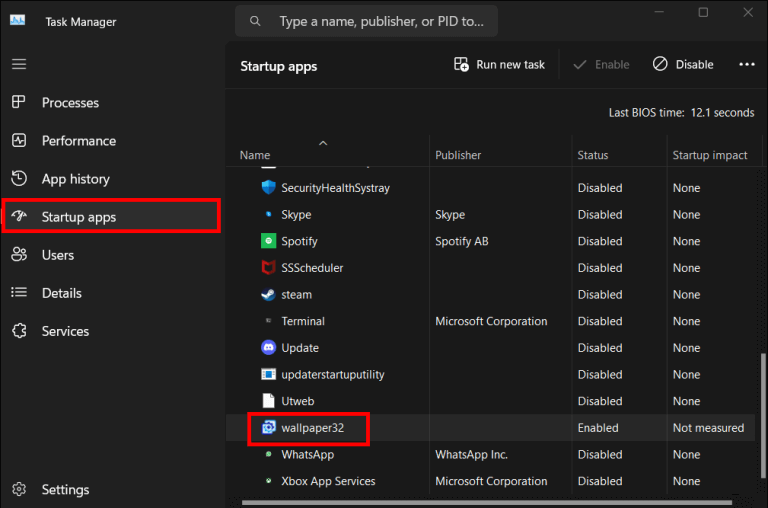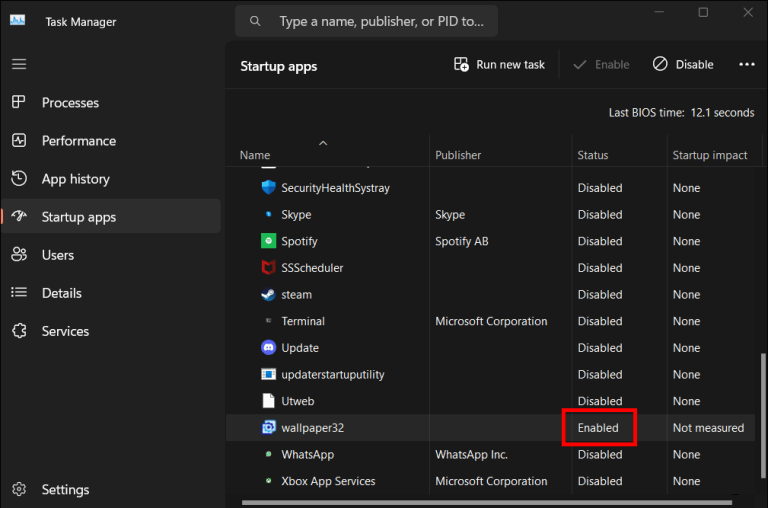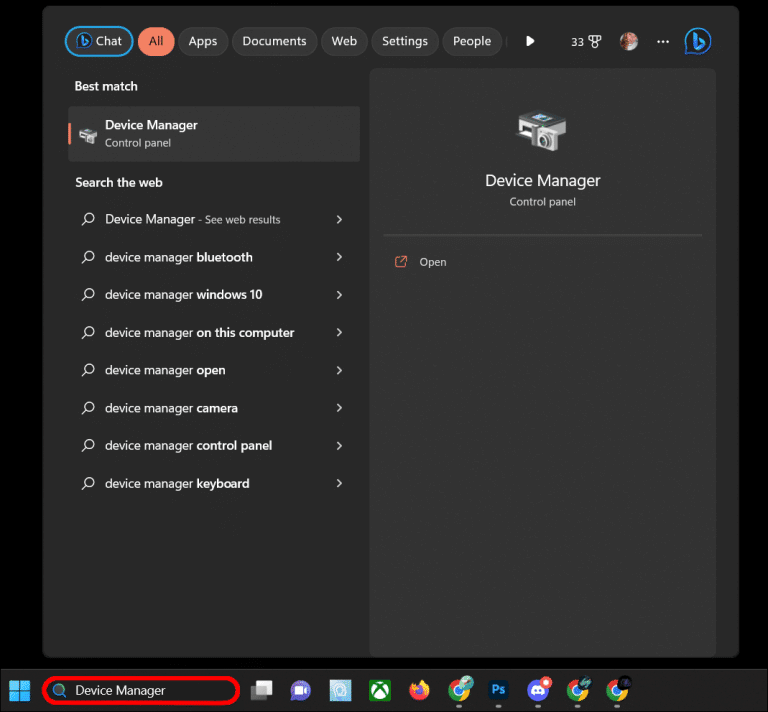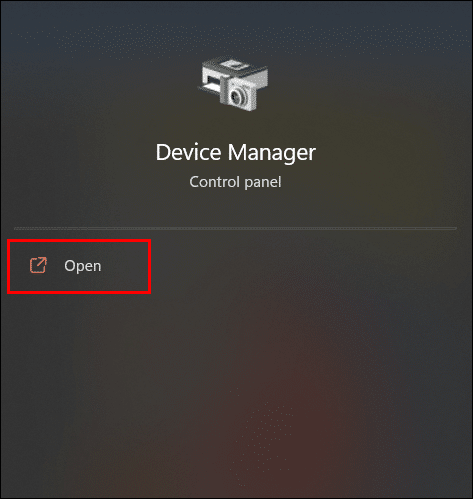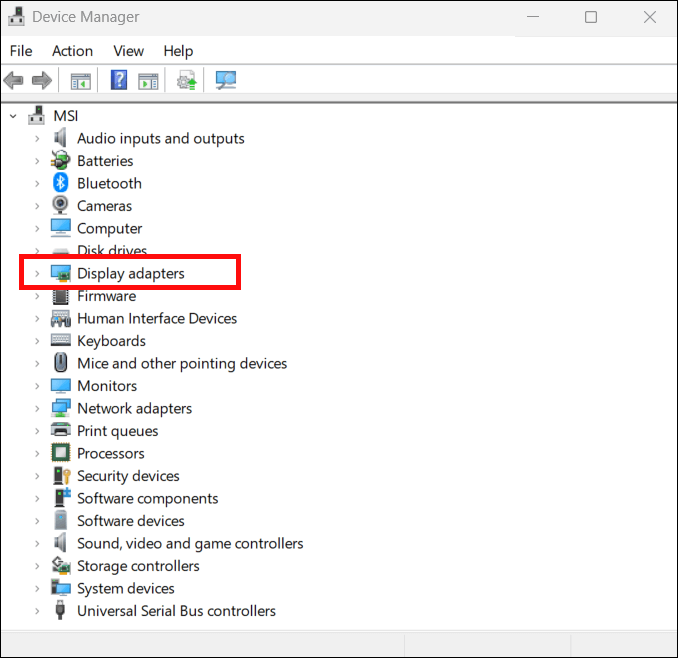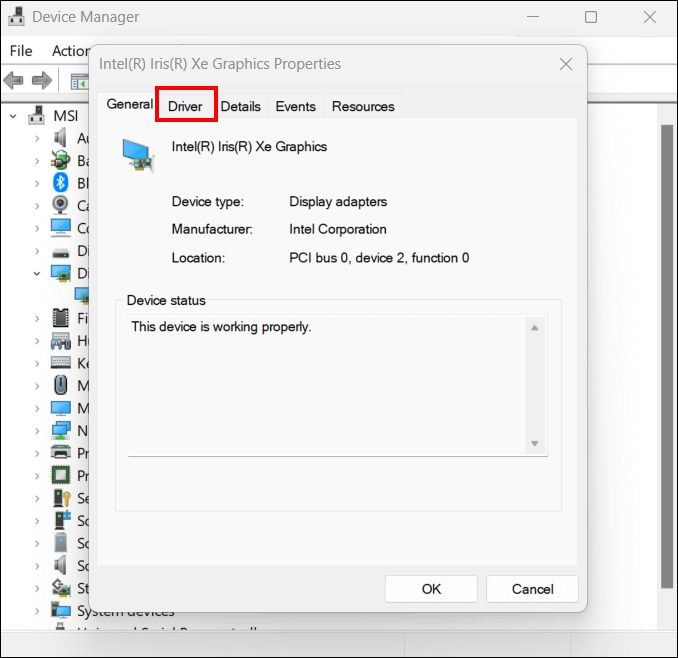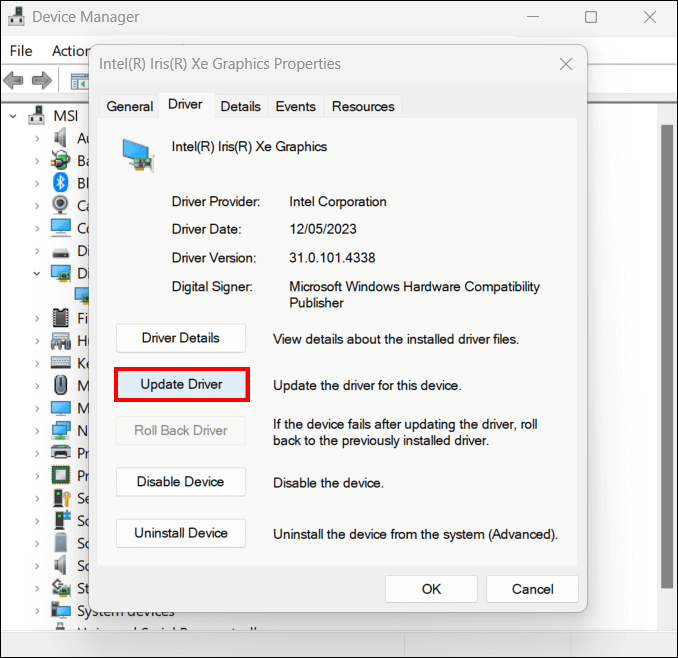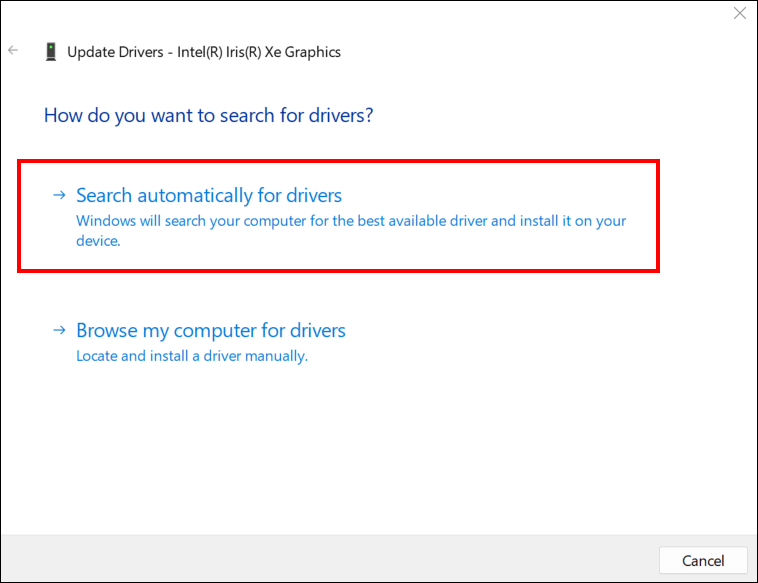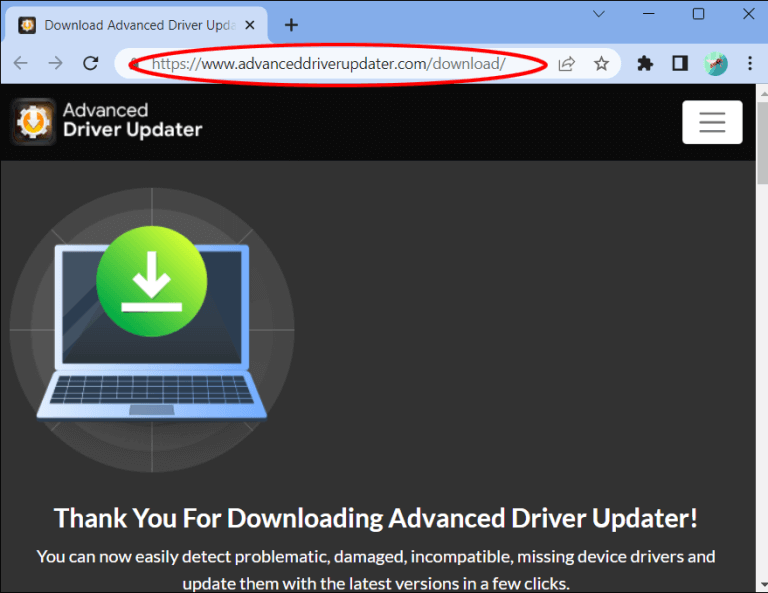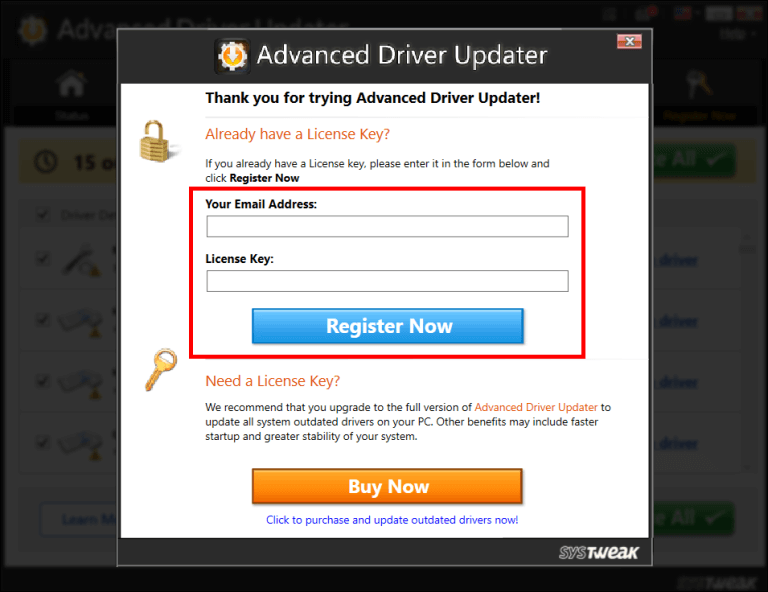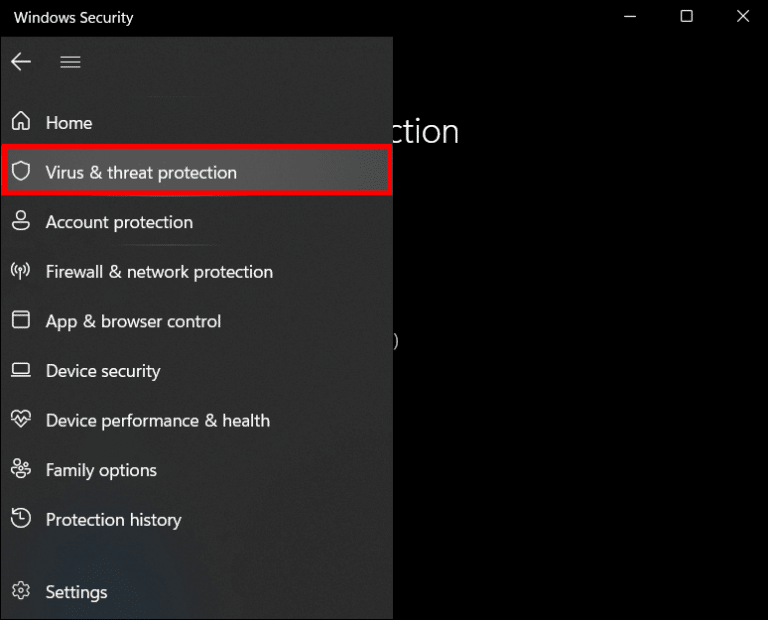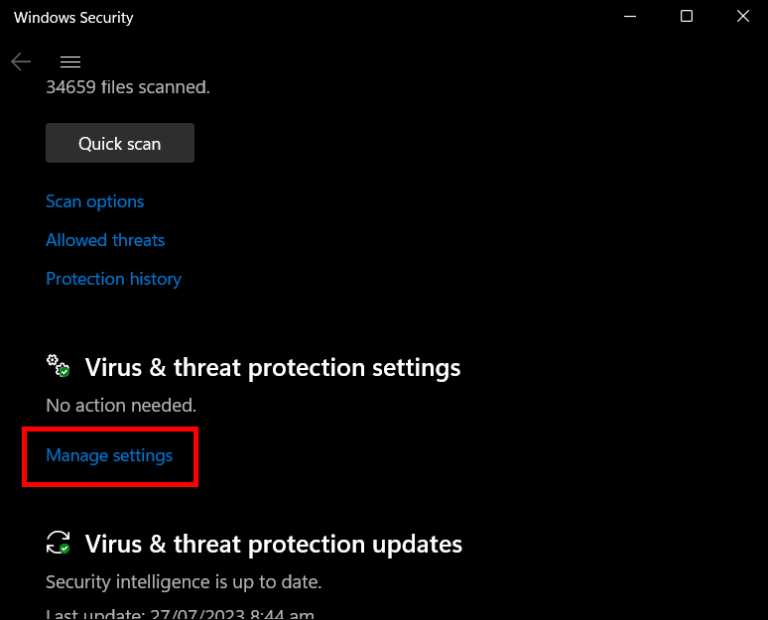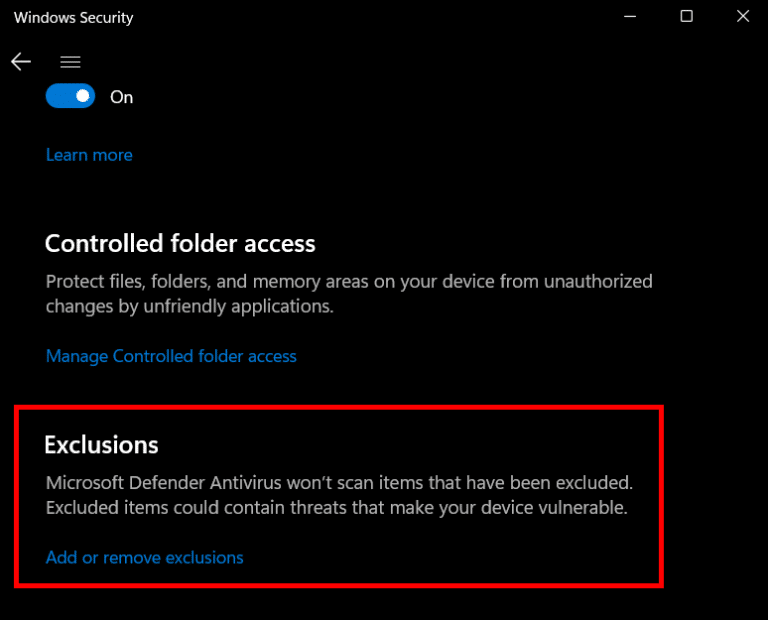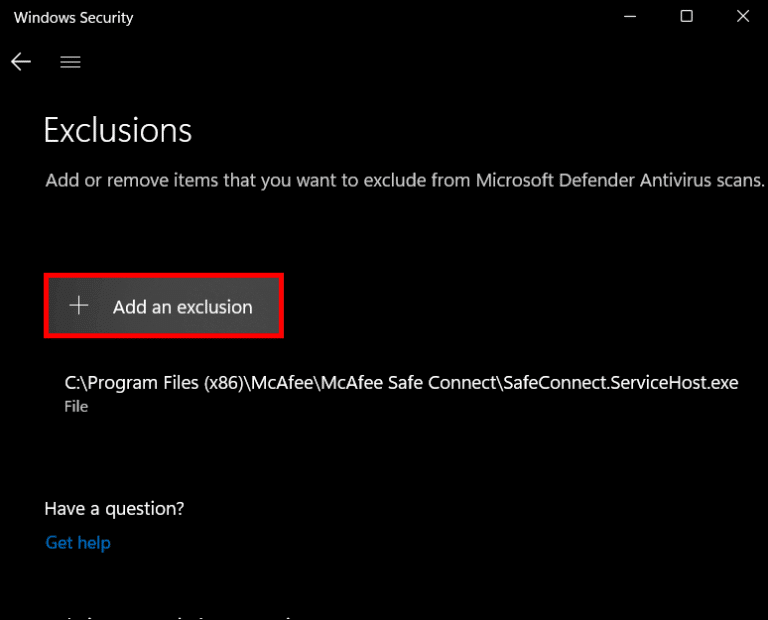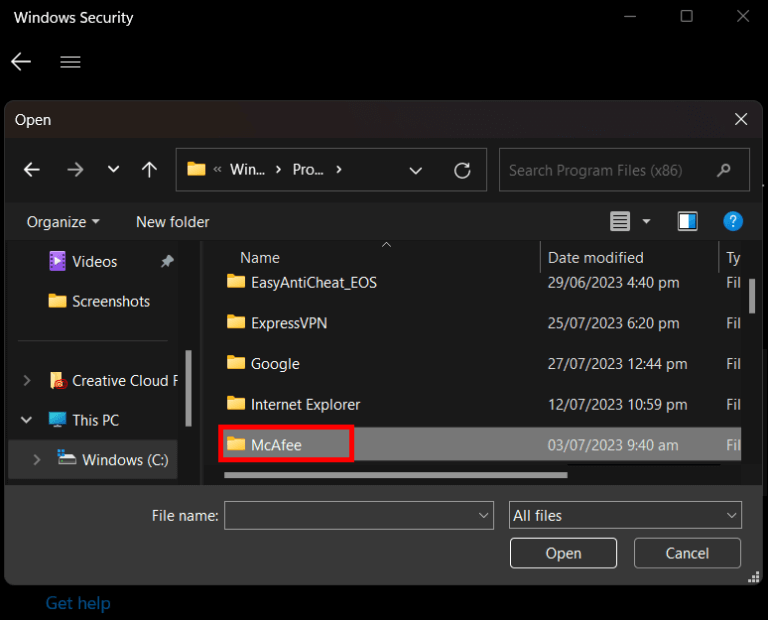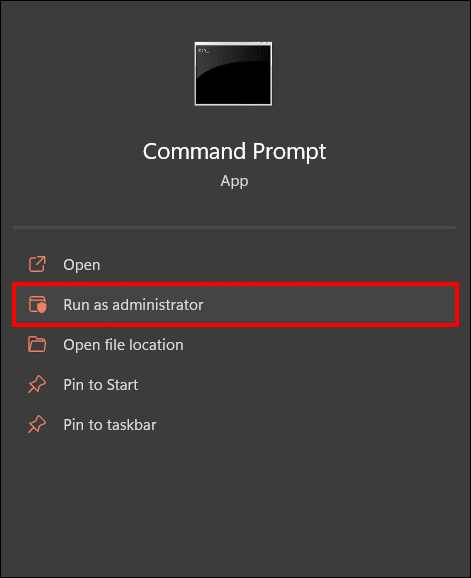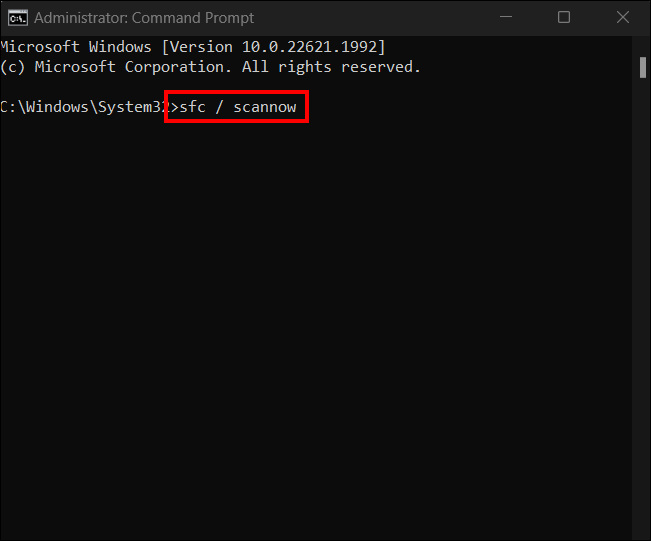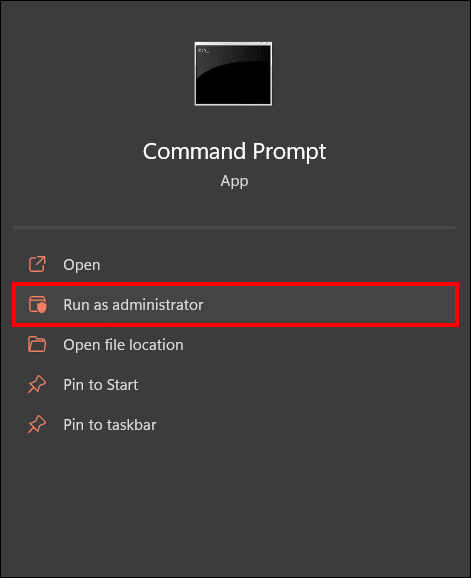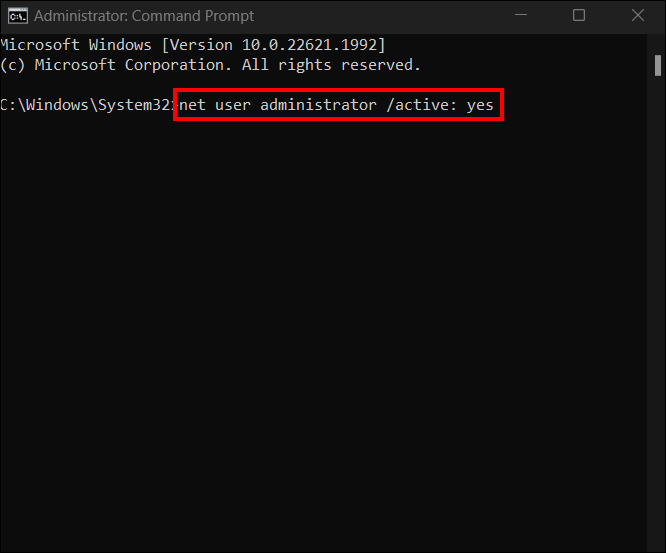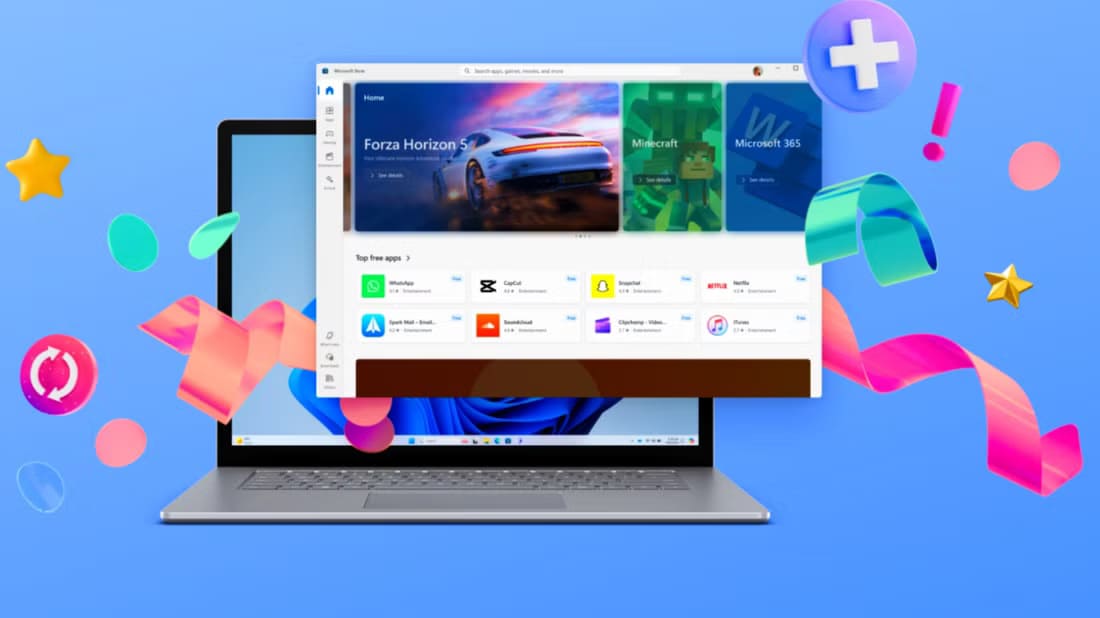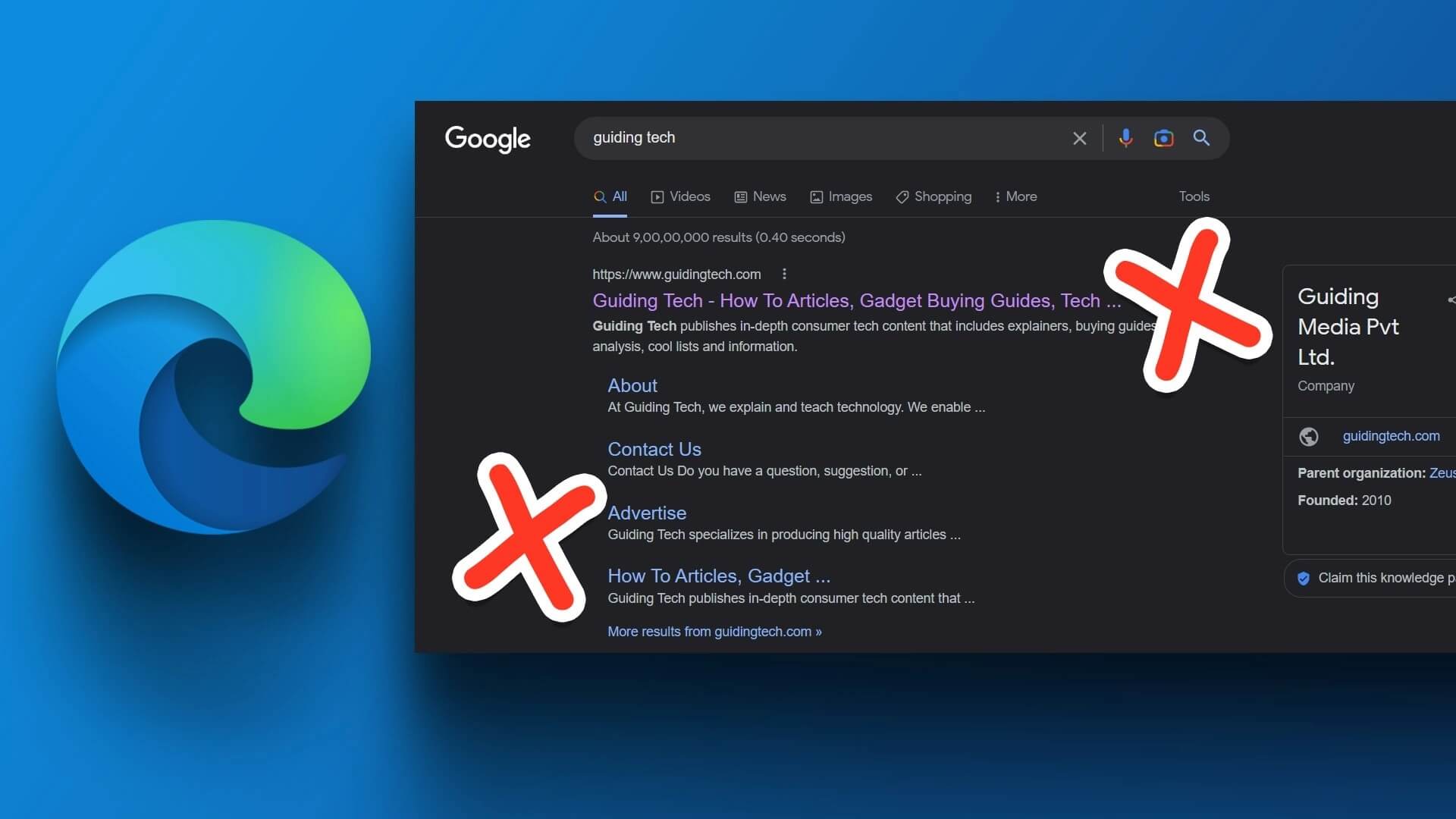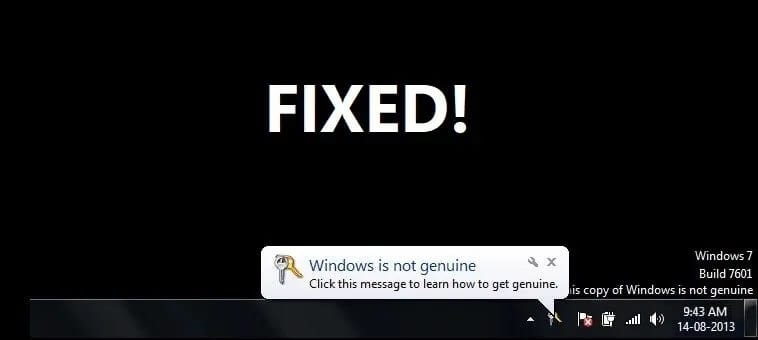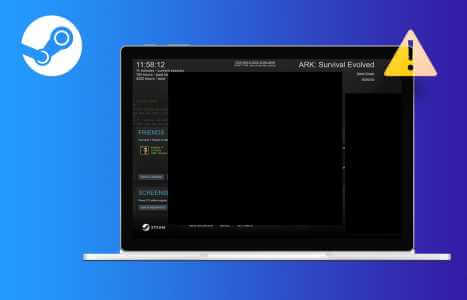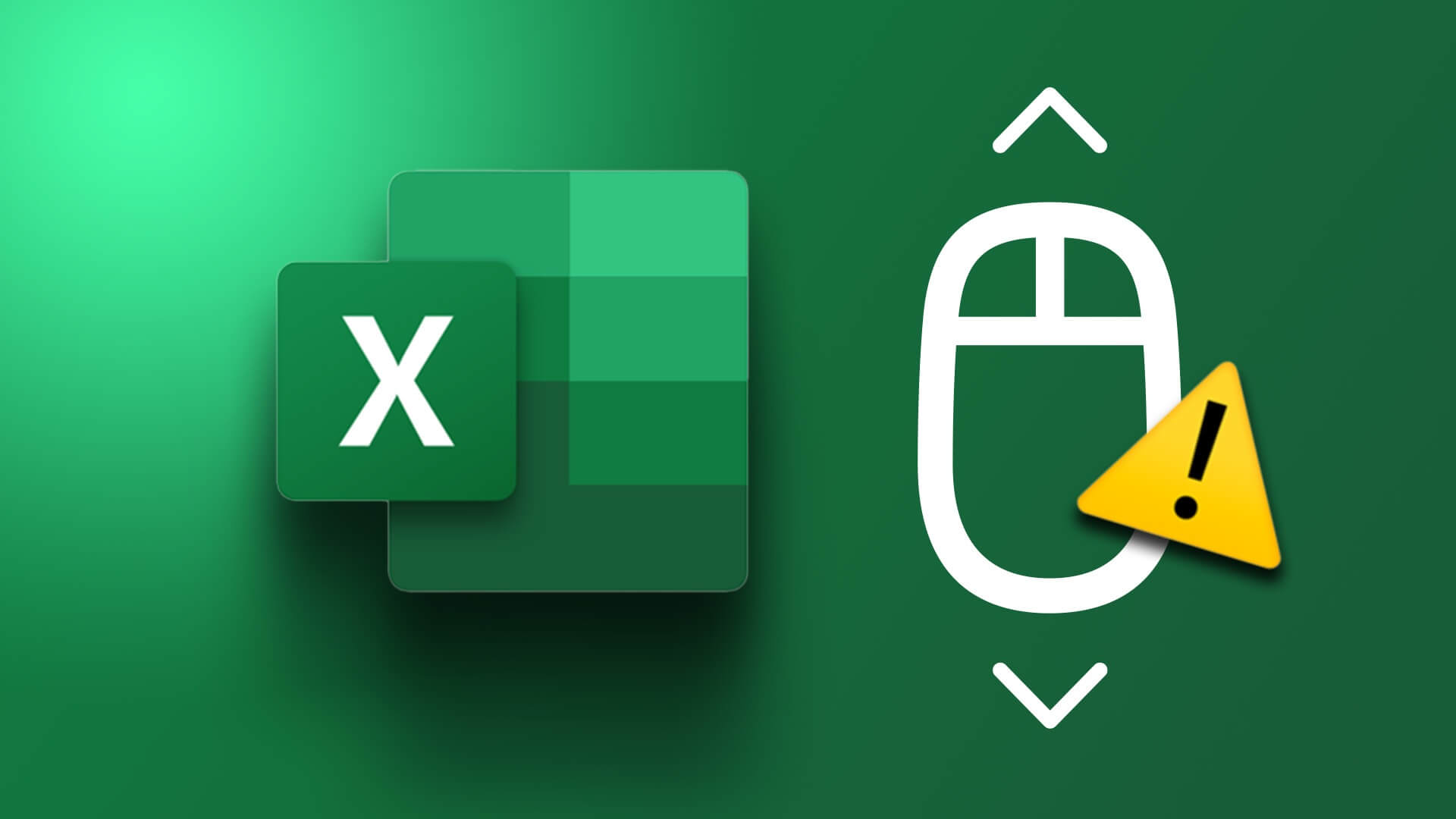Tapety pomáhají vyjádřit vaši osobnost a prolomit monotónnost, když pracujete nebo hrajete. Ale systémy, které mají umožnit přechody pozadí automaticky může selhat. Naštěstí existuje několik způsobů, jak vyřešit problém, kdy Wallpaper Engine odmítá spustit. V tomto článku vám řekneme vše, co potřebujete vědět o tom, jak opravit Wallpaper Engine, který se nespouští při spuštění.
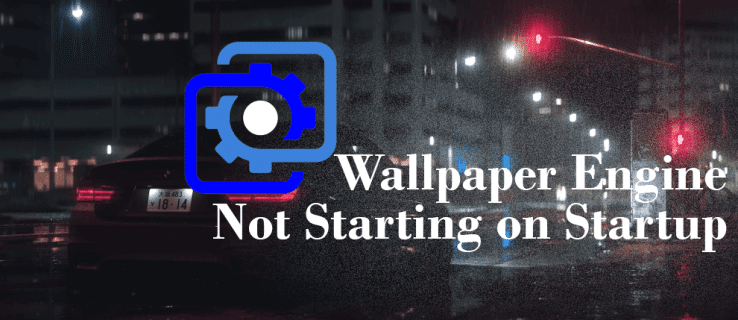
Nakonfigurujte nastavení Wallpaper Engine
Jedním z důvodů, proč se Wallpaper Engine nespustí automaticky při spuštění, je to, že nastavení nejsou povolena na vašem počítači. Tato nastavení aktivujete takto:
- Otevřeno Nastavení Wallpaper Engine.
- Klikněte na kartu "Veřejnost".
- Klikněte na kartu "nastavit vysokou prioritu" vedle "Začít s Windows" v sekci Různé.
- Klikněte "OK" pro dokončení nastavení.
Povolení těchto nastavení zajistí, že se Wallpaper Engine spustí současně, jakmile zapnete počítač. Jednoduše řečeno, poběží jako služba Windows. Toto je nejjednodušší metoda, kterou můžete použít ke spuštění Wallpaper Engine při spuštění počítače.
Použijte hlavní panel
Pokud se váš Wallpaper Engine stále odmítá automaticky spustit i po povolení jeho nastavení, můžete zkusit použít správce úloh. Chcete-li zkontrolovat Wallpaper Engine, postupujte takto:
- zapnout Správce úloh systému Windows stisknutím Ctrl + Alt + Del.
- Klikněte na kartu "spuštění" a hledat "tapeta32".
- Ověřte, zda je stav nastaven na "Možná" , pokud není zřízen.
Pokud se Wallpaper Engine stále nespustí automaticky, vypněte tuto možnost "Začít s Windows" A restartujte počítač a zkontrolujte, zda je problém vyřešen.
Aktualizujte ovladač grafiky v počítači
Zastaralý grafický ovladač může ovlivnit hladký chod vašeho Wallpaper Engine tím, že způsobí jeho selhání. Ovladač grafiky můžete aktualizovat ručně pomocí Správce zařízení nebo pomocí řešení třetích stran.
Zde je návod, jak ručně aktualizovat grafický ovladač pomocí Správce zařízení:
- Hledat "Správce zařízení" použitím vyhledávací okno على Hlavní panel.
- Otevřeno "Správce zařízení" Dvojitým kliknutím na ikona.
- Lokalizovat "Display Transformers" A klikněte pravým tlačítkem na GPU tvůj vlastní.
- Lokalizovat "charakteristika" a vyberte kartu "Operační systém" V části Vlastnosti pro váš GPU.
- Klikněte "Aktualizovat ovladač".
- Lokalizovat "Automaticky vyhledávat ovladače" v uvedeném nároku.
- Klikněte poslední aktualizace pro instalaci ovladače ze seznamu.
Pokud systém Windows nenalezne žádné aktualizace, váš ovladač je již aktuální. Můžete ale také spustit Windows Update nebo pro jistotu zkontrolovat web výrobce.
Ovladač grafiky můžete také aktualizovat pomocí Advanced Driver Updater. Tento proces je mnohem jednodušší a rychlejší. Můžete to udělat takto:
- Stáhněte a nainstalujte Advanced Driver Updater
- Vytvořte a zaregistrujte si účet.
- Klikněte na tlačítko "Začít skenovat hned".
- Najděte svůj grafický ovladač v naskenovaném seznamu. Pokud je zastaralý, budete mít vedle části Stav možnost Aktualizovat ovladač.
- Klikněte "Aktualizovat ovladač"
Nakonfigurujte si antivirus
Antivirový software může zabránit spuštění Wallpaper Engine. Viníkem může být Windows Defender nebo aplikace třetí strany. Zde je návod, jak zavřít Wallpaper Engine pomocí programu Windows Defender:
- Otevřete svůj antivirový software a klikněte na nastavení "Ochrana před viry a hrozbami".
- Lokalizovat "spravovat nastavení".
- Lokalizovat "výjimky" v rámci Nastavení správce.
- Lokalizovat "Přidat nebo odebrat inkluze".
- Klikněte "přidat inkluze" a vyberte "Soubory".
- Vyberte umístění, kde se nachází vaše antivirová aplikace, a kliknutím na soubor Wallpaper Engine dokončete proces.
- Windows Defender neprohledá váš Wallpaper Engine.
Použijte nástroj Kontrola systémových souborů
Poškozené systémové soubory mohou také způsobit selhání aplikace Wallpaper Engine a znemožnit jeho automatické spuštění při spuštění počítače. Použití nástroje SFC vám může pomoci zjistit, kde je problém, a také jej opravit.
Chcete-li úspěšně spustit příkaz SFC v počítači, postupujte takto:
- Hledejte v "Příkazový řádek" على vyhledávací lišta Windows.
- Lokalizovat "Spustit jako administrátor" v rámci aplikace Příkazový řádek.
- Objeví se Příkazový řádek. píšu sfc / scannow A počkejte, až Windows spustí skenování.
- Po dokončení skenování restartujte systém Windows a ověřte, zda se Wallpaper Engine může spustit automaticky.
Odinstalujte a znovu nainstalujte Razer Synapse
Razer Synapse je známý pro zvýšení počtu snímků za sekundu na vašem PC. To je ideální zejména pro hráče. Ale Razer může způsobit selhání Wallpaper Engine, pokud není správně nainstalován.
Zde je návod, jak to udělat správně:
- Zavřít Tapetový motor.
- zrušení Nainstalujte Razer Synapse Smažte všechny soubory, které s tím souvisí.
- Hledat Naposledy aktualizováno pro Razer Synapse a nainstalujte jej.
- Restartujte zařízení a zkontrolujte, zda je problém vyřešen.
Zkontrolujte nastavení správce
Je důležité, abyste zkontrolovali nastavení správce a potvrdili, zda jste omylem nenastavili soubor Wallpaper Engine pro spuštění v režimu pouze pro správce. Někdy může být toto nastavení spuštěno jinou aplikací. V takovém případě možná budete muset toto nastavení deaktivovat, aby se Wallpaper Engine spustil automaticky. Můžete to udělat pomocí aplikace Příkazový řádek.
Chcete-li režim deaktivovat, postupujte takto "pouze správce":
- Typ "Příkazový řádek" ve vyhledávacím panelu.
- Lokalizovat "Spustit jako administrátor" v části příkazového řádku.
- Vstupte správce síťového uživatele / aktivní: ano zakázat.
- Restartujte počítač a restartujte Wallpaper Engine.
Pokud všechny možnosti řešení problémů selžou, můžete se kdykoli obrátit na tým technické podpory Wallpaper Engine prostřednictvím tohoto Odkaz.
Často kladené otázky:
Q1: Proč Wallpaper Engine odmítá načíst všechny obrázky tapet?
Odpovědět: Pokud váš Wallpaper Engine odmítne zobrazit všechny obrázky, je to pravděpodobně důsledkem poškozeného grafického ovladače nebo může bránit správnému fungování vašeho antiviru.
Q2: Funguje Wallpaper Engine na mobilních zařízeních?
Odpovědět: Ano, Wallpaper Engine můžete používat pro všechna mobilní zařízení, pokud nepoužívají žádný systém starší než Android 8.1.
Q3: Přetěžuje Wallpaper Engine CPU a RAM?
Odpovědět: Ne, Wallpaper Engine běží na pozadí a je navržen tak, aby efektivně využíval systémové prostředky. Tím je zajištěno, že CPU a RAM nebudou přetíženy.
Q4: Proč jsou vaše tapety statické?
Odpovědět: Wallpaper Engine automaticky pozastaví všechny spuštěné tapety, pokud maximalizujete všechna otevřená okna. Po minimalizaci na celou obrazovku může pokračovat plynule.
Rozjasněte svou plochu pomocí nástroje Wallpaper Engine
Wallpaper Engine vám poskytuje pohlcující a dynamické tapety, které si můžete užít při používání počítače. Čas od času však může odmítnout automatické spuštění, což může být pro uživatele nepříjemné. Použití metod popsaných v tomto článku vám pomůže identifikovat a vyřešit problémy, které mohou bránit spuštění Wallpaper Engine během spouštění.
Měli jste někdy problémy s tím, že se Wallpaper Engine nespustil při spuštění? Pokud ano, použili jste některý z tipů a triků v tomto článku? Dejte nám vědět v sekci komentářů níže.